사진의 화이트 밸런스 및 색상 조정
목차
- 화이트 밸런스 보정이 중요한 이유는 무엇입니까?
- 사진 선택
- 화이트 밸런스 조정
- 채도 조정
- 색상 레벨 조정
- 색온도 조정
- 조정된 이미지 저장
- 색상 선택기로 조정된 이미지를 사용하는 방법
- 조정된 이미지에서 배경 제거
- ArtistAssistApp 소개
ArtistAssistApp을 사용하면 몇 번의 클릭만으로 사진의 화이트 밸런스와 색상을 조정할 수 있습니다.
화이트 밸런스 보정이 중요한 이유는 무엇입니까?
웹사이트나 소셜 미디어에 게시하기 위해 그림 사진을 찍은 적이 있습니까? 하지만 조명에 관계없이 흰 종이 대신 회색 배경이 나오나요?
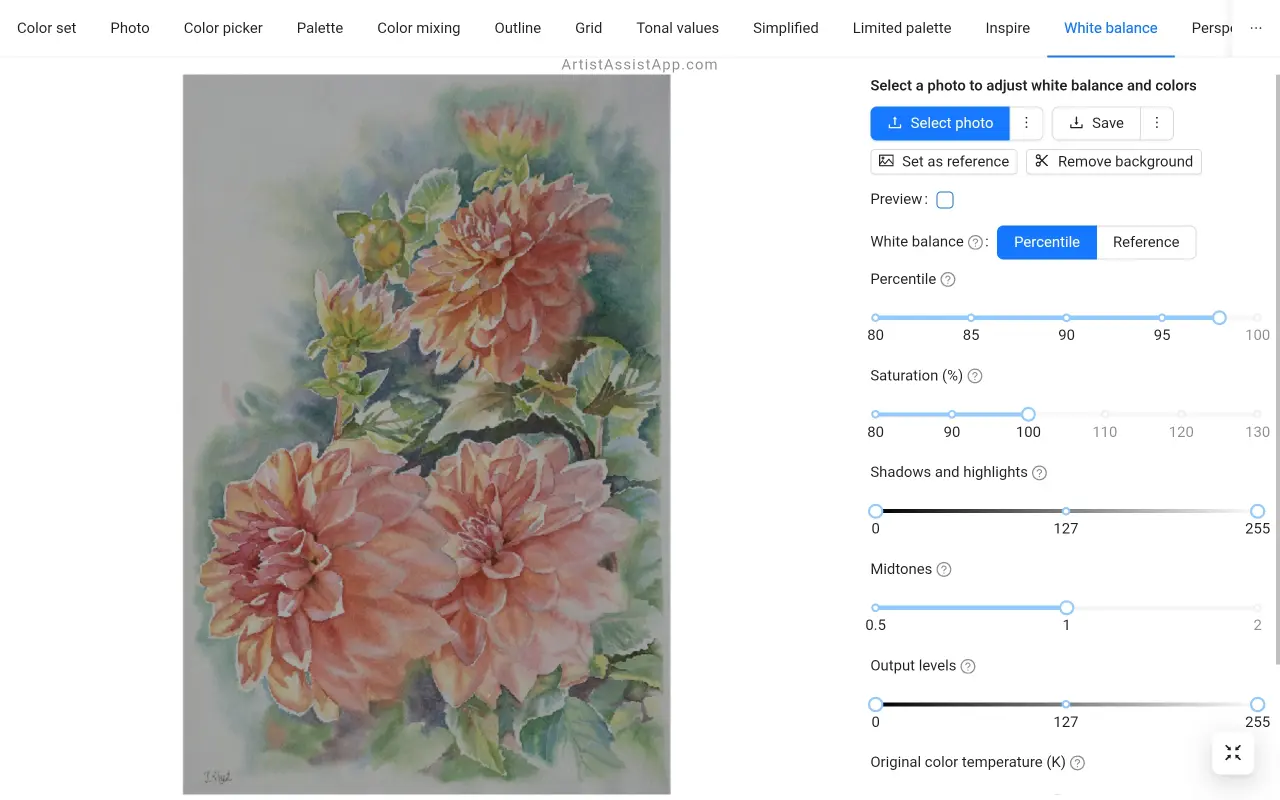
그림 사진을 찍은 후 화이트 밸런스와 색상 조정이 중요합니다. 화이트 밸런스 보정 없이 그림의 고품질 이미지를 얻는 것은 매우 어렵습니다.
ArtistAssistApp을 사용하면 사진의 화이트 밸런스, 채도, 색상 수준 및 색온도를 조정할 수 있습니다.
사진 선택
화이트 밸런스 탭을 열고 화이트 밸런스 또는 색상을 조정하려는 사진을 선택합니다.
사진 선택 버튼을 눌러 장치에서 사진을 선택하거나 ⋮(세로 줄임표)을 누른 다음 참조 사진 사용 버튼을 눌러 현재 참조 사진을 선택합니다.
화이트 밸런스 조정
사진을 선택한 후 화이트 밸런스 방법을 선택합니다.
- 백분위수: 가장 밝은 영역에서 자동 화이트 밸런스로 대부분의 사진에 적합합니다.
- 참조: 선택한 화이트 영역을 사용한 수동 화이트 밸런스.
백분위수 화이트 밸런스 방법을 선택하면 화이트 밸런스가 자동으로 조정됩니다. 필요한 경우 백분위수 슬라이더를 움직여 사진의 화이트 밸런스를 추가로 조정합니다.
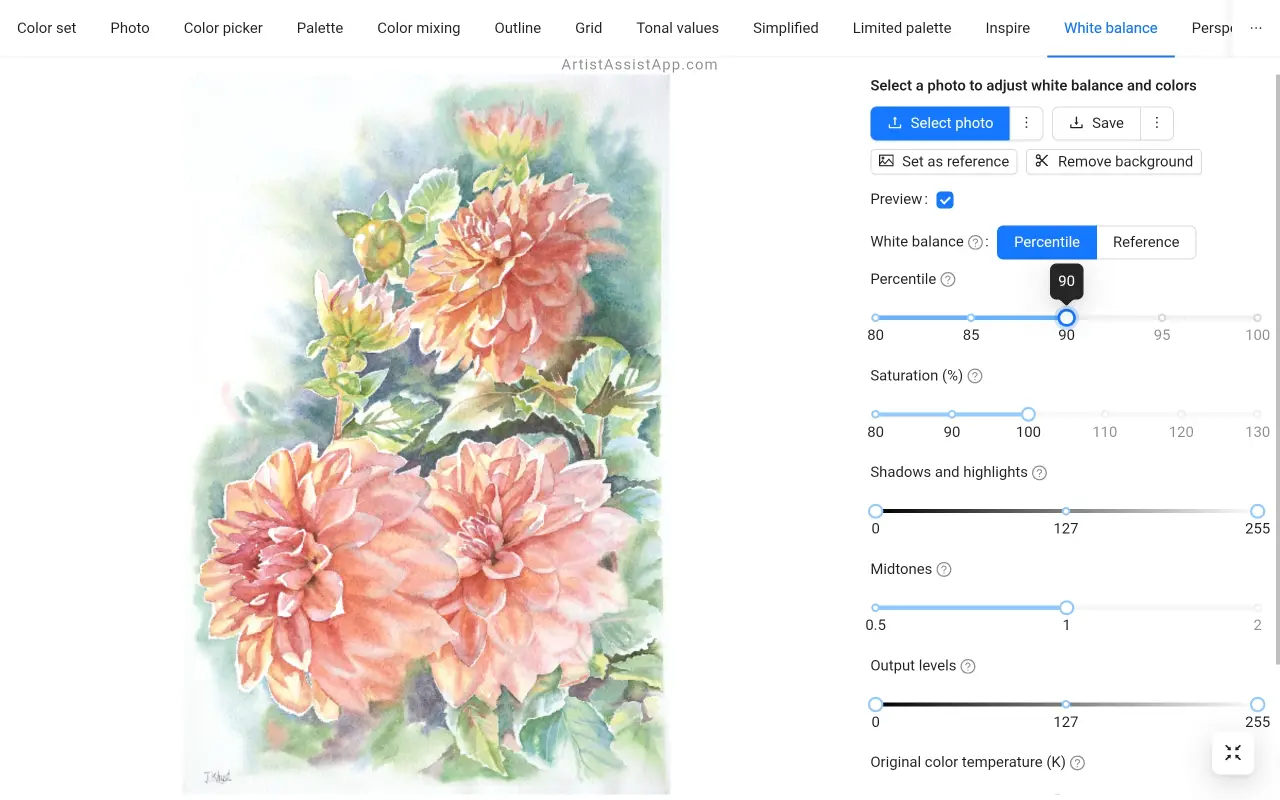
Irina Khist의 그림.
최적의 백분위수 값은 종종 95에서 98 사이입니다. 그러나 특히 어두운 사진의 경우 80과 같은 더 낮은 값이 필요할 수 있습니다.
백 분위수 값이 작을수록 미백이 더 강하다는 의미입니다.
[참조 화이트 밸런 스] 방법을 선택한 경우 사진의 아무 곳이나 클릭하거나 탭하여 화이트 포인트를 선택합니다.
최상의 결과를 얻으려면 단일 픽셀 대신 작은 영역이 샘플링되고 해당 영역의 평균 색상이 흰색 점으로 사용됩니다.
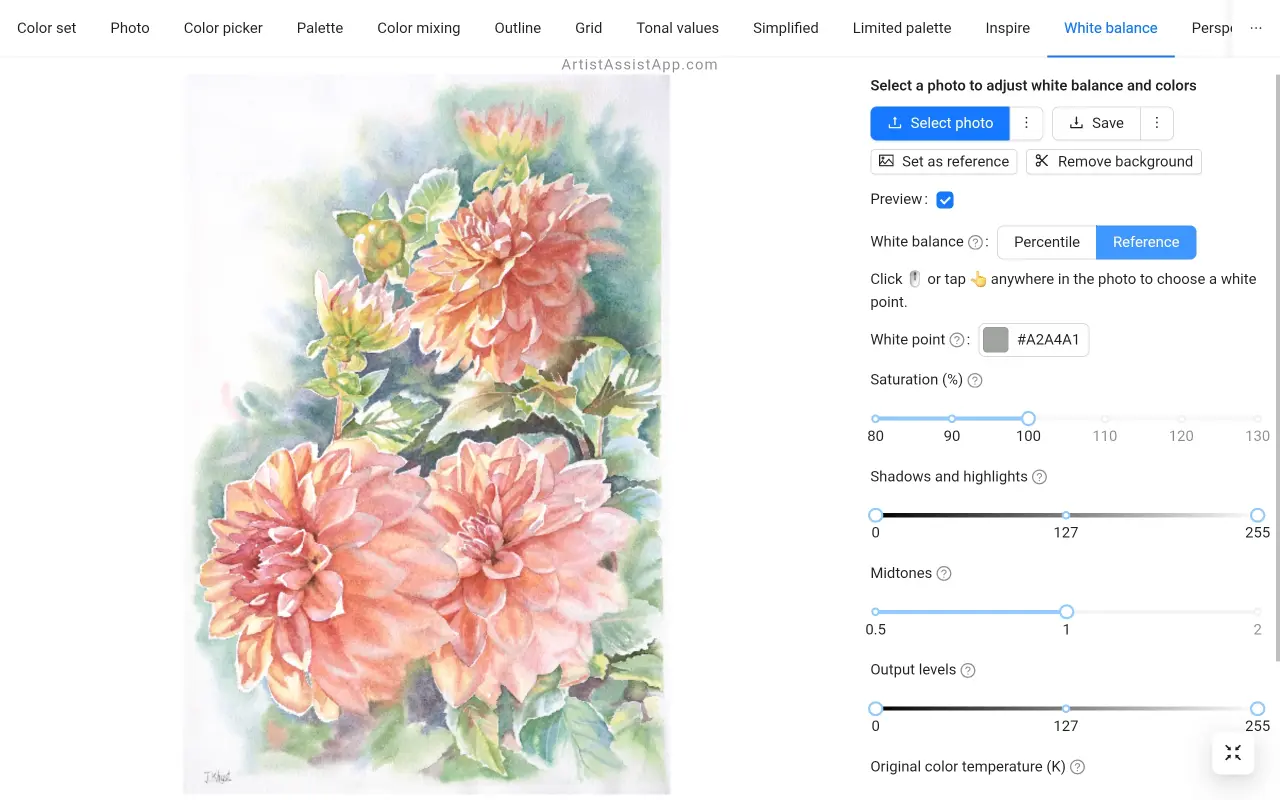
채도 조정
조명 조건과 카메라 설정에 따라 채 도 슬라이더를 사용하여 취향에 맞게 이미지를 채도가 낮추거나 채도를 낮출 수도 있습니다.
100% 미만의 값은 이미지의 채도를 낮추고 100%보다 큰 값은 이미지의 채도를 과도하게 만듭니다.
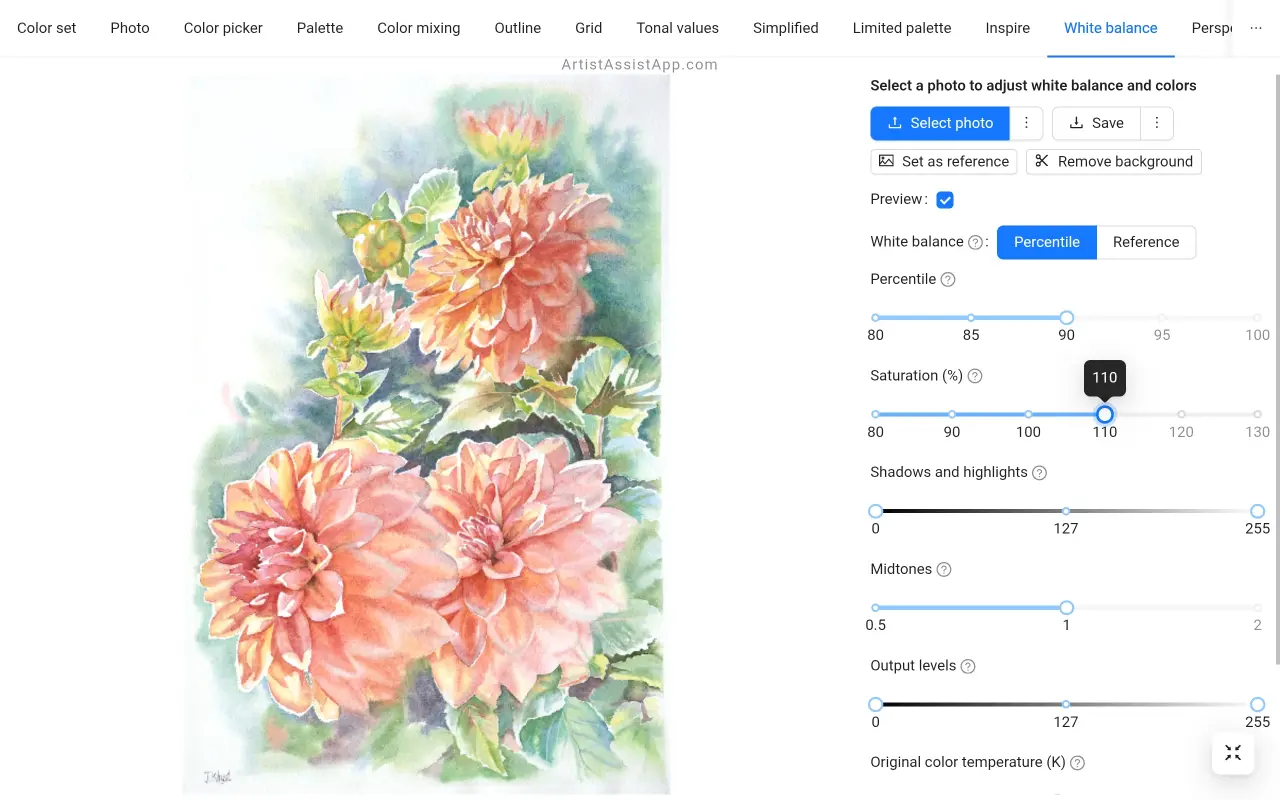
색상 레벨 조정
그림자, 중간톤 및 하이라이트의 강도를 조정하여 사진의 색조 범위와 색상 균형을 조정할 수 있습니다.
출력 레벨을 사용하면 제한된 범위의 출력 레벨을 수동으로 선택할 수 있습니다. 출력 레벨은 톤 범위가 설정한 새로운 제한과 일치하도록 강제합니다.
다음 슬라이더를 사용하여 색상 수준을 조정합니다.
- 그림자 및 하이라이트: 낮은 입력 및 높은 입력
- 중간톤: 감마
- 출력 레벨: 저출력 및 고출력
중간톤 값이 1보다 작으면 중간톤이 어두워지고, 값이 1보다 크면 중간톤이 밝아집니다.
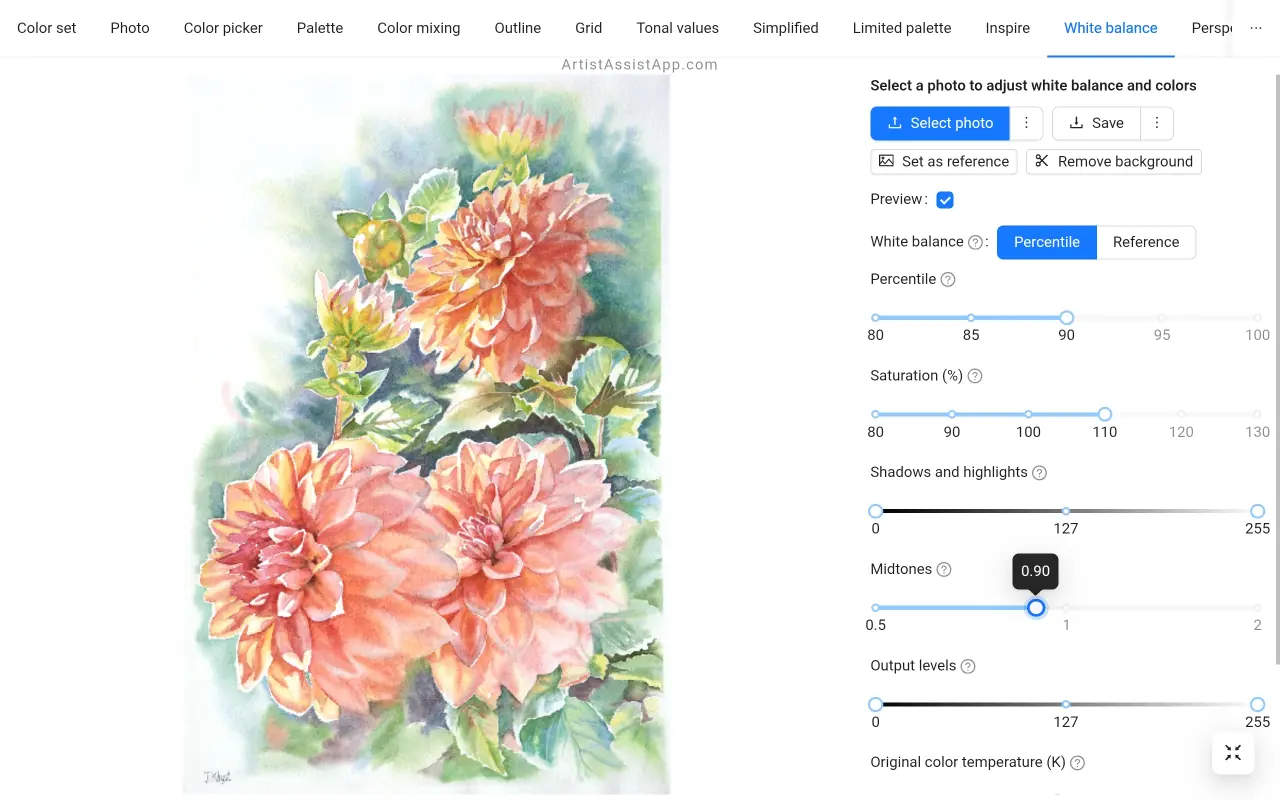
색온도 조정
이 앱은 Kelvin에서 사진 속 광원의 색온도 조정도 지원합니다. 흐린 사진의 푸르스름한 색조를 보정하거나 카메라가 일광으로 설정되어 있을 때 백열등 아래에서 촬영한 사진의 빨간색 색조를 수정하는 데 사용할 수 있습니다.
다음 슬라이더를 사용하여 색온도를 조정하십시오.
원본 색온도: 켈빈 단위의 광원의 예상 온도, 이미지는
의도된 색온도: 켈빈 단위의 광원 온도에 대한 수정된 추정치
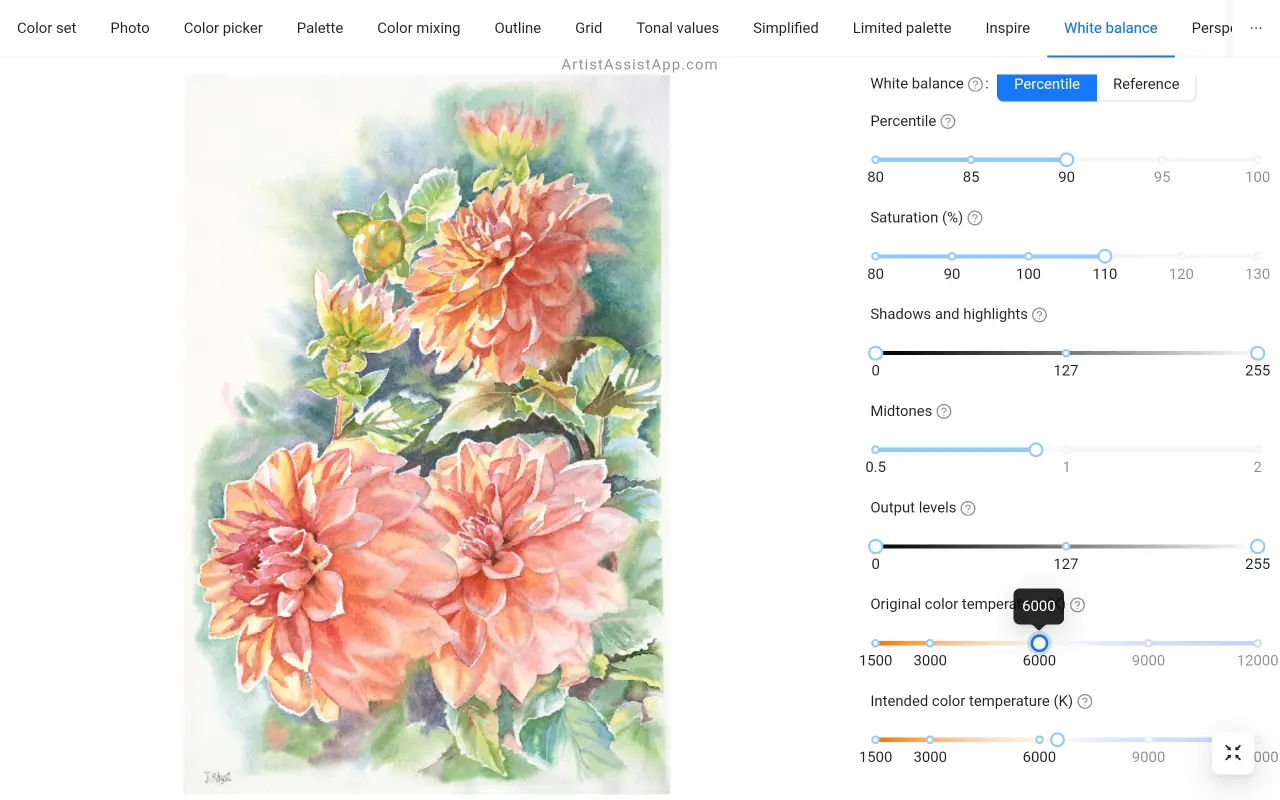
다음은 켈빈(K) 단위의 일반적인 색온도 목록입니다.
따뜻한 빛:
- 1000K: 촛불(매우 따뜻한 주황색-빨간색)
- 1500K: 저압 나트륨 램프(짙은 주황색)
- 2000 K: 일출/일몰(주황색-빨간색)
- 2700K: 백열전구(소프트 화이트)
- 3000K: 따뜻한 백색 형광등
- 3500K: 뉴트럴 화이트(따뜻한 톤)
중성광:
- 4000K: 차가운 백색 형광등
- 4500K: 아침 햇살(뉴트럴 화이트)
- 5000K: 밝은 한낮 햇빛(중성색)
시원한 빛:
- 5500K: 일광(중성에서 약간 차가운)
- 6000K: 흐린 하늘(시원한 일광)
- 6500K: sRGB의 표준 일광(약간 푸르스름한 흰색)
- 7000 K: 푸르스름한 흐림(연한 파란색 톤)
- 7500K: 맑고 푸른 하늘 (쿨 블루)
매우 시원한 빛:
- 8000 K: 흐린 하늘(청회색)
- 9000K: 깊고 푸른 하늘
- 10000K: 북극 하늘
- 12000K: 고지대 맑은 하늘(짙은 파란색)
조정된 이미지 저장
미리보기가 만족스러우면 찜하기 버튼을 눌러 조정된 사진을 장치에 저장하세요.
이 이미지를 Instagram에 업로드하려는 경우 세로 방향 이미지의 경우 4:5로 확장된 저장 , 가로 방향 이미지의 경우 1.91:1로 확장된 저장 의 2가지 유용한 옵션이 있습니다.
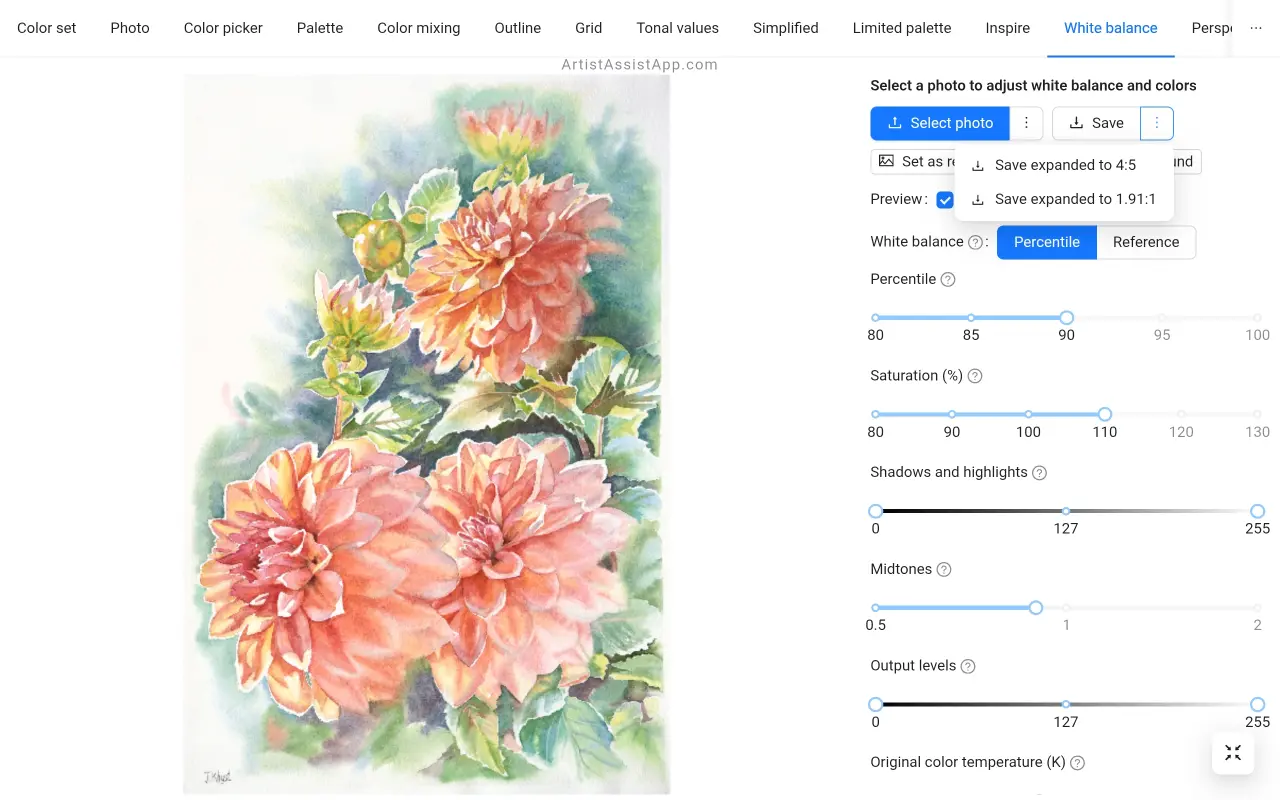
색상 선택기로 조정된 이미지를 사용하는 방법
사진이나 다른 사람의 그림에 사용된 색상을 결정하려면 먼저 화이트 밸런스를 조정해야 합니다! 그림 사진을 선택하고 화이트 밸런스를 조정한 다음 참조로 설정 버튼을 누릅니다. 색상 선택기 탭에서 조정된 사진이 즉시 열립니다. 조정된 사진은 사진 탭의 최근 사진에도 저장됩니다.
이 튜토리얼에서 사진의 색상을 혼합하는 방법에 대해 자세히 알아보십시오.
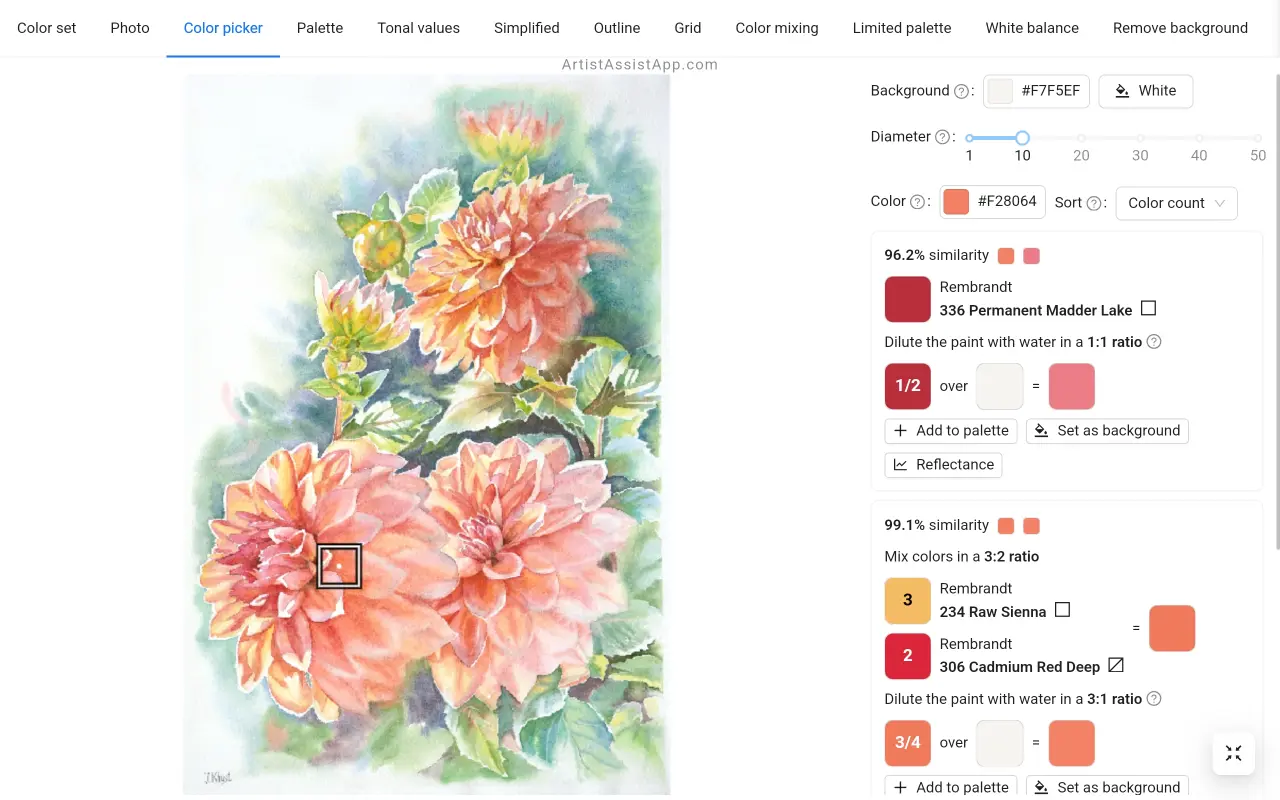
조정된 이미지에서 배경 제거
ArtistAssistApp에는 배경 제거 기능이 있습니다. 조정된 이미지에서 배경을 제거하려면 배경 제거 버튼을 클릭하기만 하면 됩니다. 이 튜토리얼에서 화이트 밸런스와 배경 제거를 결합하는 방법에 대해 자세히 알아보세요.
ArtistAssistApp 소개
아티스트 어시스트 앱(Artist Assist App)이라고도 하는 ArtistAssistApp은 아티스트가 사진의 모든 색상을 정확하게 혼합하고, 색조 값을 분석하고, 사진을 윤곽선으로 변환하고, 그리드 방식으로 그리고, 제한된 팔레트로 페인팅하고, 사진을 단순화하고, 이미지에서 배경을 제거하고, 사진을 쌍으로 비교하는 등의 작업을 수행할 수 있는 웹 앱입니다.
지금 무료로 https://app.artistassistapp.com 사용해 보고 그림과 그림 기술을 향상시키고 멋진 예술 작품을 만드십시오.
